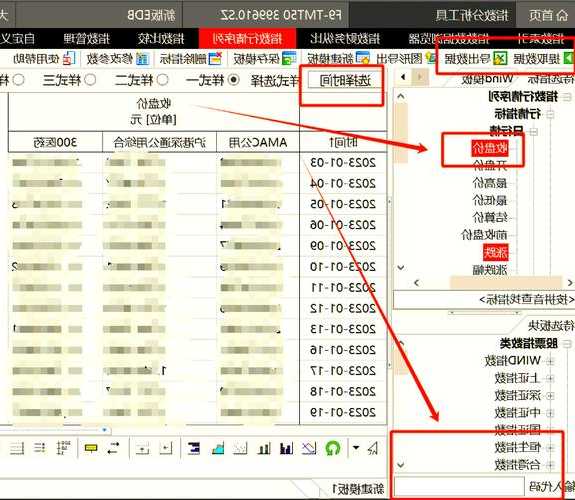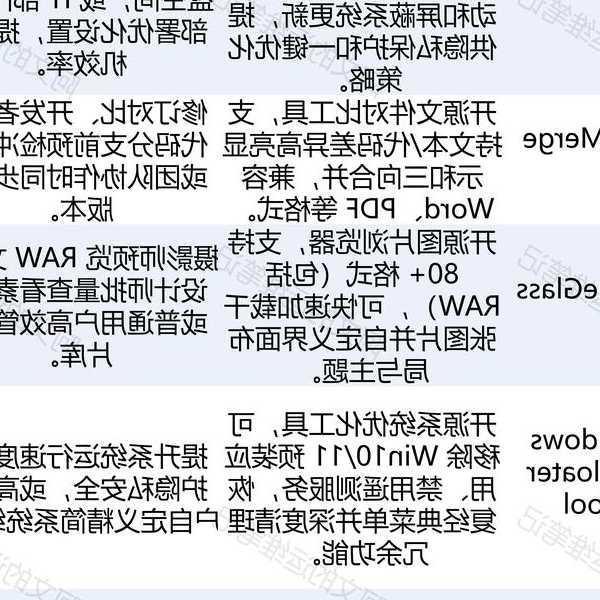职场人必看!这些windo10截屏技巧让你效率翻倍
一、为什么你的截屏总是慢半拍?
上周看到实习生小张为了截取一个系统报错界面,居然掏出手机拍照发群里,我当场就裂开了!
其实windo10截屏功能比你想象的强大得多,今天我就把十年摸鱼...啊不,是办公经验总结的截屏秘籍全告诉你!
1.1 那些年我们踩过的截屏坑
- 用QQ微信截屏却发现没登录?
- 想截取下拉菜单结果一松手就消失?
- 需要长截图还得装第三方软件?
这些痛点,
用原生windo10截屏功能都能解决!
二、3种最实用的windo10截屏方法
2.1 万能快捷键:PrtSc
- 按键盘右上角PrtSc键(有些键盘显示Print Screen)
- 打开画图软件Ctrl+V粘贴
- 保存为PNG格式画质最佳
适用场景:需要后期编辑的截图
隐藏技巧:按住Alt+PrtSc可以
只截取当前活动窗口!
2.2 游戏玩家最爱:Win+Alt+PrtSc
这个组合键能直接把截图保存到:
C:\Users\[用户名]\Videos\Captures优势:
- 不用打开任何软件
- 自动生成时间戳文件名
- 特别适合连续截屏场景
2.3 专业选手必备:Win+Shift+S
这才是windo10截屏的完全体!可以:
截图后右下角会弹出预览,点击还能直接编辑!
三、90%人不知道的高级玩法
3.1 延迟截屏神器
在开始菜单搜索"截图工具":
- 点击"新建"旁边的下拉箭头
- 选择"3秒/5秒/10秒延迟"
- 从容打开需要截取的菜单
亲测有效:上周用这个方法成功截到了右键菜单!
3.2 长截图终极方案
- 用Edge浏览器打开网页
- 点击右上角"添加笔记"图标
- 选择"剪辑"工具
- 按住鼠标向下拖动
注意:保存时记得选"完整页面"!
3.3 游戏录制二合一
按Win+G唤出游戏栏:
| 快捷键 | 功能 |
|---|
| Win+Alt+PrtSc | 截屏 |
| Win+Alt+R | 开始/停止录制 |
四、我的私藏效率工具包
虽然windo10截屏功能已经很强大,但有些场景还是需要专业工具:
- Snipaste:贴图功能绝了
- ShareX:开源神器支持OCR
- Greenshot:轻量级标注专家
最后提醒:
1. 截图默认保存在"图片\屏幕截图"文件夹
2. 按Win+PrtSc会自动保存截图
3. 截图模糊?检查是否用了JPG格式
下次再看到同事用手机拍照截图,记得把这篇文章甩给他!